The SMTP address has no mailbox
associated with it
|
输入的邮件地址不属关联的邮件域。
请输入有效的邮件地址,然后再次检查连接。
|
The mailbox cannot be accessed using this profile or the required permissions may be missing |
核实:
- 您拥有访问用户邮箱所需的权限。使用具有 impersonator 权限的用户帐户,只能使用 Microsoft Graphic API 和 Microsoft Exchange 的内部帐户访问 Micrsoft Exchange online
帐户。
- 您选择的配置文件类型不正确。修改 "编辑帐户配置文件" 页面上的配置文件详细信息,然后再次检查连接。
|
Access is denied. Check credentials and try again |
Microsoft Azure 中配置的 Office 365 应用没有访问 Microsoft Exchange Online 邮箱所需的权限。
|
Application with identifier
'<client_id>' was not found in the
directory <tenant_id>
|
输入的客户端 ID 无效。
修改 "帐户配置文件" 页面上的“客户端 ID”,然后再次检查连接。
|
No service namespace named
'<tenant_id>' was found in the
data store.
|
输入的租户 ID 无效。
修改 "帐户配置文件" 页面上的“租户 ID”,然后再次检查连接。
|
Error validating credentials. Credential
validation failed
|
输入的证书指纹无效。
修改 "帐户配置文件" 页面上的证书指纹,然后再次检查连接。
|
Error validating credentials. Client assertion
contains an invalid signature.
|
输入了错误的证书指纹,或者上传了无效或不正确的证书私钥。
核实:
- 输入了正确的指纹。
- 已上传了正确的证书私钥。
- 证书私钥未到期。
- 邮件网关的时区与证书私钥中的时区匹配。
|
The requested user <email address> is invalid |
输入的电子邮件地址与帐户配置文件的配置文件类型不匹配。输入有效的电子邮件地址或修改“帐户配置文件”(Account Profile) 页面上的帐户配置文件,然后再次检查连接。
|
Failed to verify exchange server(‘<host name>’) certificate. If self-signed certificate is used on exchange server install
its custom CA certificate |
- 您在 Microsoft Exchange On-Premise 服务器上输入了无效的 CA 或自签名证书。验证证书并再次检查连接。
|
Note
|
确保您使用的证书与配置文件中提供的主机名相对应。例如,如果您在配置文件设置中提供了 Exchange 服务器的 IP 地址,并且证书基于主机名,则连接将会失败。
|
- 您尚未将自签名证书从 Microsoft Exchange On-Premise 服务器导入到邮件网关。有关详细信息,请参阅导入证书。
|
Invalid username or password entered for exchange server (‘<email address>’) |
您已为用于连接到 Microsoft Exchange On-Premise 邮箱的 impersonator 用户帐户输入了无效的用户名或密码。)
|
The account does not have permission to impersonate the requested user |
用于连接到 Microsoft Exchange On-Premise 邮箱的用户帐户不是 impersonator 角色的成员(没有 impersonator 权限)。
|
Please check host <hostname> is valid exchange server address. |
您输入的 Microsoft Exchange On-Premise 服务器的主机名不正确。修改“帐户配置文件”(Account Profile) 页面上的主机名,然后再次检查连接。
|
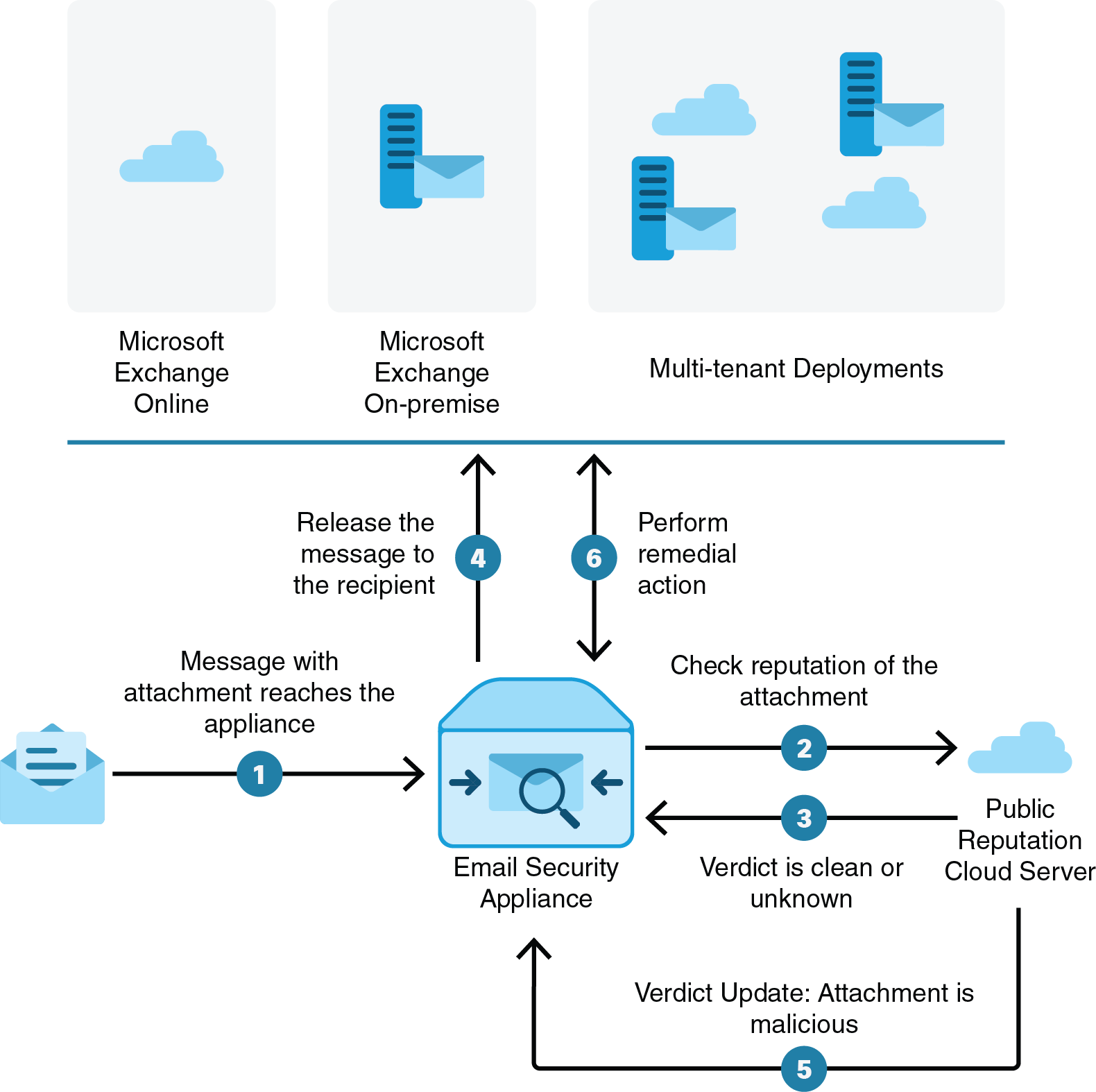
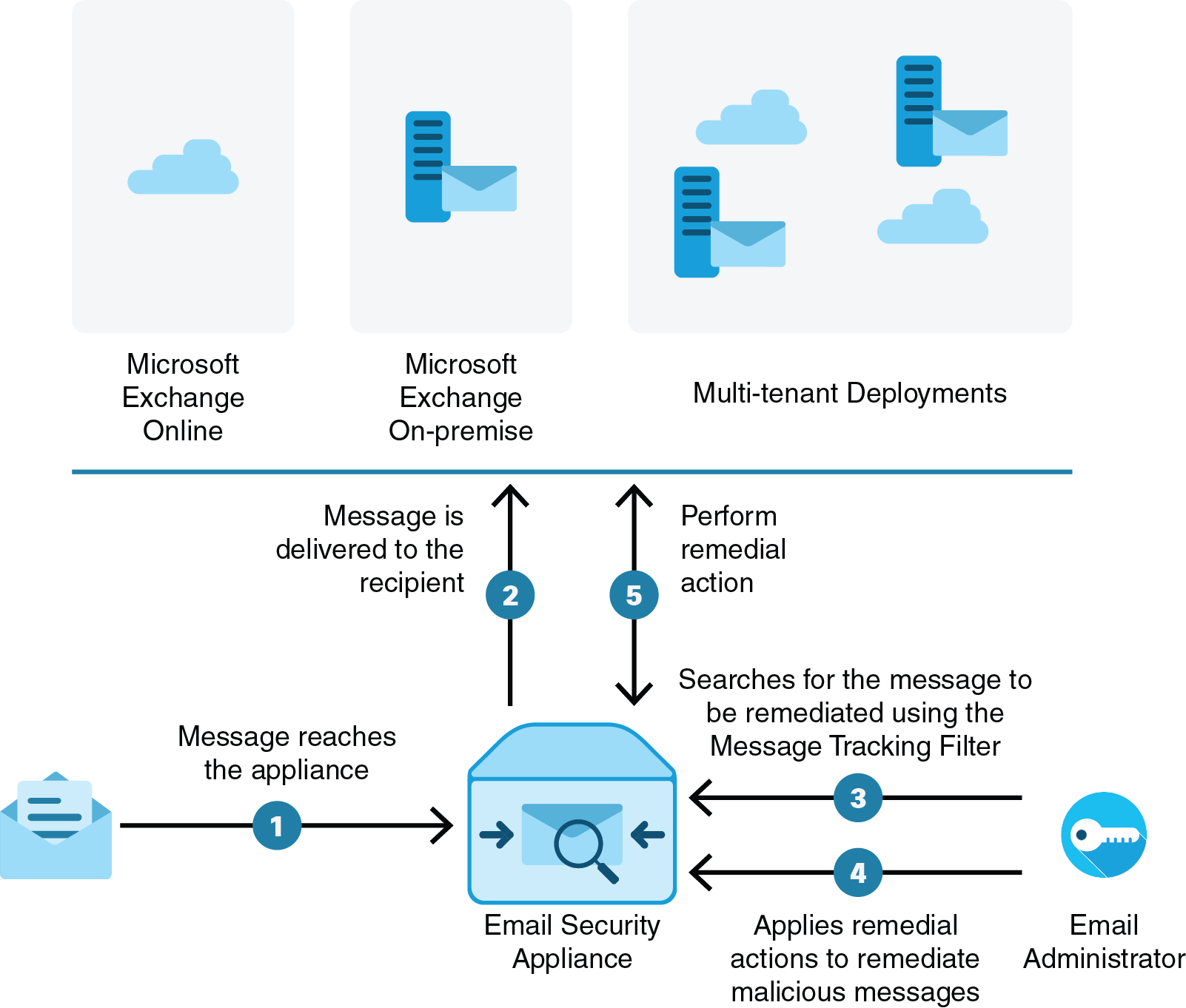
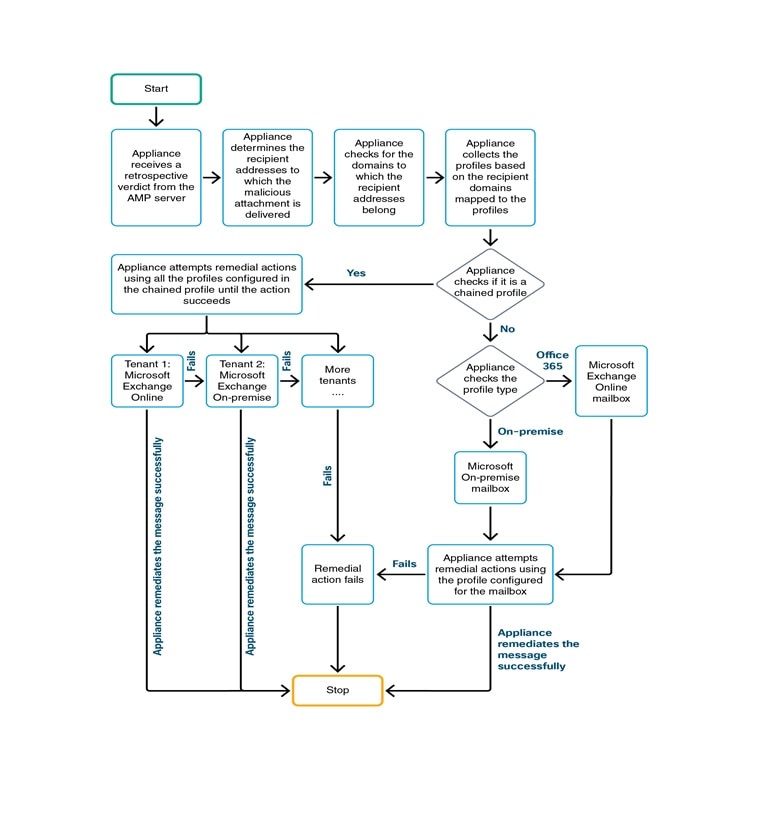

 反馈
反馈